Installer ou désinstaller Windows PowerShell I dans Windows 10
Comment installer ou désinstaller Windows PowerShell I dans Windows 10
À partir de Windows 10 build 19037, l’application PowerShell I est maintenant une fonctionnalité d’options installée par défaut (Fonctionnalité à la demande). Cela signifie qu’il est maintenant répertorié dans les Fonctionnalités optionnelles, vous pourrez l’installer ou le désinstaller facilement.
Publicité
PowerShell est une forme avancée d’invite de commande. Il est étendu avec un vaste ensemble d’applets de commande prêtes à l’emploi et offre la possibilité d’utiliser .NET framework / C # dans divers scénarios.
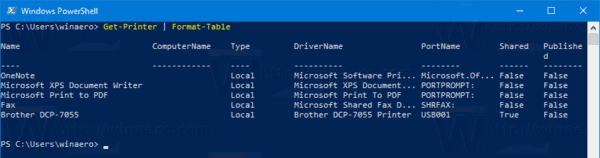
PowerShell a été initialement publié en novembre 2006 pour Windows XP SP2, Windows Server 2003 SP1 et Windows Vista. De nos jours, c’est un produit open source différent. PowerShell 5.1 a introduit des éditions dans l’application. Microsoft a annoncé pour la première fois PowerShell Core edition le 18 août 2016, ainsi que sa décision de rendre le produit multiplateforme, indépendant de Windows, gratuit et open source. Il est sorti le 10 janvier 2018 pour les utilisateurs de Windows, macOS et Linux. Maintenant, il a son propre cycle de vie de support.
Qu’est-ce que Windows PowerShell I

Windows inclut un outil graphique, PowerShell I, qui permet d’éditer et de déboguer des scripts de manière utile. Dans Windows PowerShell I, vous pouvez exécuter des commandes et écrire, tester et déboguer des scripts dans une seule interface utilisateur graphique basée sur Windows avec édition multiligne, achèvement des onglets, coloration syntaxique, exécution sélective, aide contextuelle et prise en charge des langues de droite à gauche. Vous pouvez utiliser des éléments de menu et des raccourcis clavier pour effectuer de nombreuses tâches identiques à celles que vous effectueriez dans la console Windows PowerShell. Par exemple, lorsque vous déboguez un script dans l’SE Windows PowerShell, pour définir un point d’arrêt de ligne dans un script, cliquez avec le bouton droit sur la ligne de code, puis cliquez sur Basculer le point d’arrêt.
Dans les versions récentes de Windows 10, PowerShell I est une fonctionnalité facultative. Pour installer ou désinstaller PowerShell I, vous pouvez utiliser les paramètres ou l’invite de commande.
Pour installer ou désinstaller Windows PowerShell I dans Windows 10,
- Ouvrez Paramètres.
- Accédez aux fonctionnalités Apps > Apps &.
- Cliquez sur le lien Fonctionnalités optionnelles à droite.

- Pour désinstaller Windows PowerShell I, cliquez sur l’environnement de script intégré Windows PowerShell sous Fonctionnalités installées, puis cliquez sur Désinstaller.
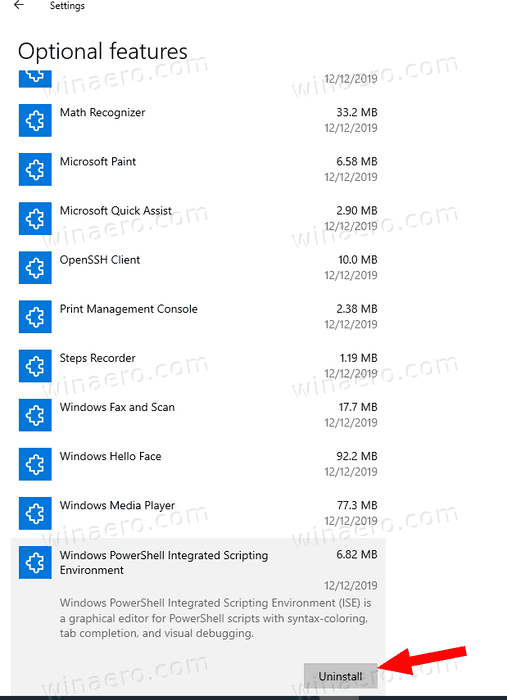
- Pour installer l’SE Windows PowerShell désinstallé, cliquez sur Ajouter une fonctionnalité.

- Vérifiez l’Environnement de script intégré Windows PowerShell et cliquez sur Installer.

Vous avez terminé. Vous pouvez également utiliser la console d’invite de commandes pour gérer les fonctionnalités optionnelles.
Installez ou désinstallez PowerShell I dans l’invite de commande
- Ouvrez une invite de commande élevée.
- Pour désinstaller PowerShell I, utilisez la commande :
DISM /Online /Remove-Capability /CapabilityName:Microsoft.Windows.PowerShell.ISE~~~~0.0.1.0.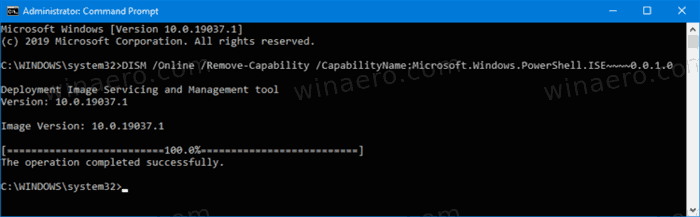
- Pour installer l’ Power PowerShell désinstallé, tapez ou copiez-collez la commande suivante :
DISM /Online /Add-Capability /CapabilityName:Microsoft.Windows.PowerShell.ISE~~~~0.0.1.0.
C’est tout.
Articles d’intérêt:
- Désinstaller WordPad dans Windows 10
- Gérer les fonctionnalités optionnelles dans Windows 10
- Désinstaller Microsoft Paint dans Windows 10 (mspaint)
Soutenez-nous
Winaero compte grandement sur votre support. Vous pouvez aider le site à continuer de vous apporter du contenu et des logiciels intéressants et utiles en utilisant ces options:
Si vous aimez cet article, veuillez le partager en utilisant les boutons ci-dessous. Cela ne vous prendra pas beaucoup, mais cela nous aidera à grandir. Merci pour votre soutien!
Publicité
Auteur: Sergey Tkachenko
Sergey Tkachenko est un développeur de logiciels russe qui a lancé Winaero en 2011. Sur ce blog, Sergey écrit sur tout ce qui est connecté à Microsoft, Windows et aux logiciels populaires. Suivez-le sur Telegram, Twitter et YouTube. Voir tous les messages de Sergey Tkachenko
Leave a Reply